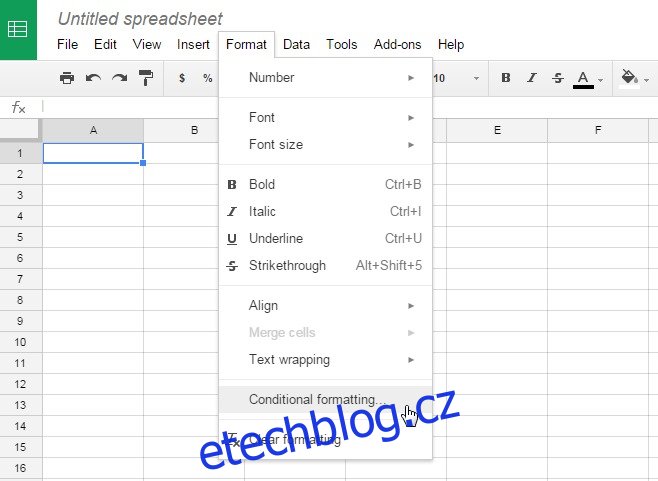Google zavedl podmíněné formátování pro svou online tabulkovou aplikaci Google Sheets. Je to důvod k radosti, protože tato funkce není o efektních nebo působivě vypadajících buňkách. Pokud jste někdy použili funkci stejného jména v aplikaci Microsoft Excel, víte, že ji lze použít k odlišení buněk na základě jejich hodnoty. Funkce podmíněného formátování v Tabulkách Google vám umožňuje zadat rozlišovací kritéria na základě textu, číselné hodnoty nebo hodnoty data. Můžete také zadat vlastní rozlišovací hodnotu. Pokud aplikace identifikuje buňku, která splňuje kritéria, tj. pravidla, která jste použili, naformátuje buňku jinak. A co víc, můžete použít více pravidel a vybrat si pořadí, ve kterém se provádějí. Zde je stručný přehled této funkce. Byl vydán, částečně na verzi pro Android.
Chcete-li otevřít dialogové okno Podmíněné formátování, přejděte na kartu Formát a vyberte „Podmíněné formátování“.
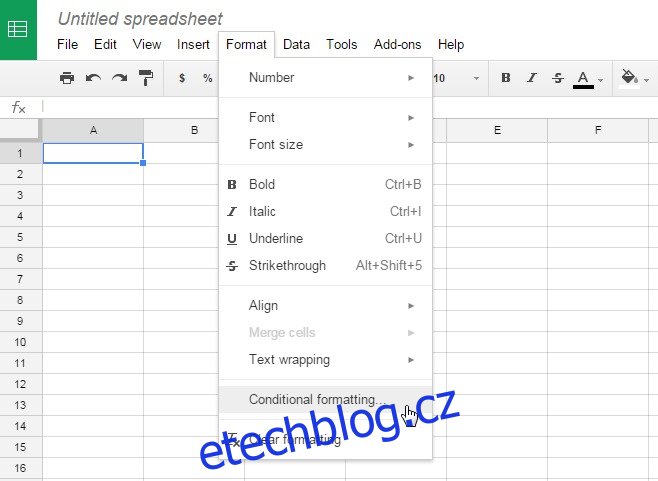
Buňky můžete formátovat na základě následujících kritérií;
Buňka je prázdná
Buňka není prázdná
Text obsahuje
Text neobsahuje
Text je přesně
Datum je
Datum, pokud dříve
Datum je po
Větší než
Větší než nebo rovno
Méně než
Menší nebo rovno
Je rovný
Nerovná se
Je mezi
není mezi
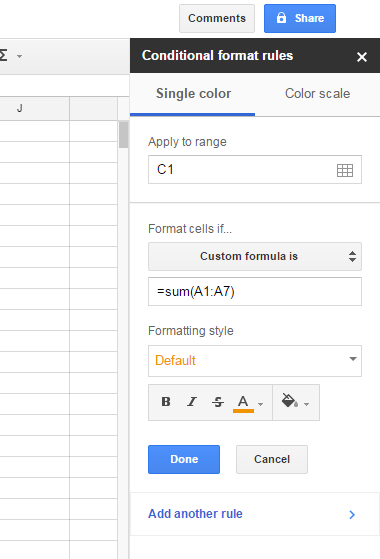
Jakmile kliknete na ‚Hotovo‘, můžete přidat druhé pravidlo a pak přetažením jednoho pravidla přes druhé zvolit pořadí, ve kterém se pravidla provádějí.
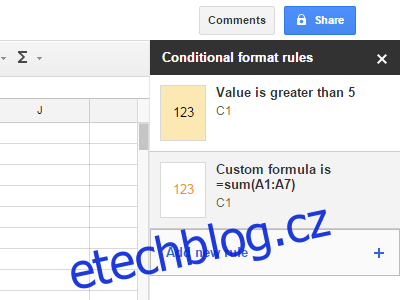
Možnost vlastního formátování vám umožňuje definovat hodnotu nebo vzorec jako diferenciátor. Pro všechna použitá pravidla můžete použít jeden z výchozích stylů formátování, které si můžete vytvořit svůj vlastní. Tato funkce je docela dobrá, ale bohužel nemá pravidlo pro formátování buněk na základě časového období.